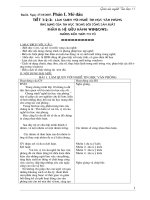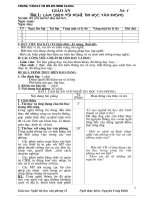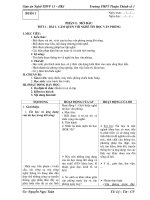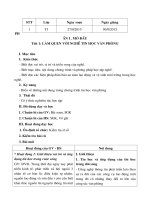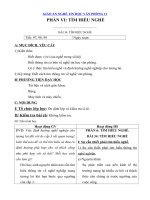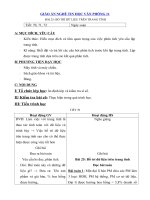- Trang chủ >>
- Luật >>
- Luật doanh nghiệp
Giáo án nghề Tin học văn phòng
Bạn đang xem bản rút gọn của tài liệu. Xem và tải ngay bản đầy đủ của tài liệu tại đây (5.34 MB, 20 trang )
<span class='text_page_counter'>(1)</span>Giáo án nghề Tin học văn phòng 11 TiÕt thø: 49,50,51. Ngµy so¹n: 02/01/2010 PHẦN 4: CHƯƠNG TRÌNH BẢNG TÍNH EXCEL §17. CÁC KHÁI NIỆM CƠ BẢN. I/ Mục tiêu Kiến thức - Biết cách khởi động và thoát khỏi chương trình, các tính năng chung - Hiểu và phân biệt được các đối tượng chính của màn hình Excel. - Hiểu được khái niệm về địa chỉ ô, cách nhập dữ liệu. - Biết các kiểu dữ liệu có thể tính toán với Excel . Kĩ năng - Khởi động và kết thúc Excel - Biết cách nhập dữ liệu vào ô tính - Phân biệt được các kiểu dữ liệu trên trang tính - Thành thạo các thao tác di chuyển và chọn các đối tượng trên trang tính II/ Chuẩn bị Giáo viên: - Nội dung bài dạy - Máy chiếu - Máy để học sinh thực hành Học sinh: - Vở ghi chép, sách giáo khoa. III/ Hoạt động dạy học Hoạt động 1: Tìm hiểu ví dụ về bảng tính Để đánh giá sự hiểu biết của học sinh về khái niệm bảng tính, giáo viên cho học sinh thực hiện phiếu học tập số 1 Phiếu học tập 1: Hãy đánh dấu vào cột tương ứng Đặc điểm của sổ điểm Đúng Sai 1. Mỗi trang của sổ điểm có dạng bảng, được chia thành các dòng và cột. Mỗi hàng ghi thông tin về một học sinh. 2. Sổ điểm có cả dữ liệu dạng văn bản (họ tên học sinh) và dữ liệu số tính toán tính toán được (điểm kiểm tra, điểm thi) 3. Kết quả học tập của học sinh thường được đánh giá qua công thức tính điểm trung bình hoặc các công thức khác 4. Khi thêm điểm mới không cần phải tính lại công thức 5. Khi sai sót, muốn sử lỗi phải lập lại bảng điểm Khi muốn sắp sếp học sinh theo điểm từ cao xuống thấp phải lập lại bảng điểm 7. Có thể trình bày bảng điểm với chữ viết , cách căn chỉnh khác nhau Học sinh thảo luận, giáo viên hướng dẫn nếu cần, từ đó nêu tính năng ưu việt của bảng tính được lập trên máy tính Hoạt động 2: Tìm hiểu về chương trình của bảng tính Giáo viên trình bày khái niệm chương trình bảng tính và các đặc điểm chung cơ bản của chương trình bảng tính: Giao diện: Quan sát và nhận xét những điểm chung về một số chương trình bảng tính thông dụng giớii thiệu ở sách giáo khoa (hình 4.2) Dữ liệu: Giáo viên hướng dẫn học sinh một số thao tác nhập một vài kiểu dữ liệu để học sinh thấy được khả năng xử lý dữ liệu của bảng tính. Khả năng sử dụng công thức.. Nguyễn Thanh Tuân. - 39 Lop11.com. Trường THPT Trần Thị Tâm.
<span class='text_page_counter'>(2)</span> Khả năng trình bày. Dễ dàng sử đổi. Khả năng sắp xếp và lọc dữ liệu Tạo biểu đồ. Hoạt động 3: Tìm hiểu chương trình bảng tính Excel a. Khởi động Excel So sánh hai thao tác: khởi động Excel và khởi động Word b. Màn hình làm việc Quan sát giao diện của màn hình Word và Excel: Than tiêu đề, thanh bảng chọn, thanh công cụ chuẩn, định dạng, công thức,…… c. Các thành phần chính trên trang tính Giáo viên giới thiệu các thành phần chính của trang tính. d. Nhập dữ liệu:p Giáo viên giới thiệu cách nhập dữ liệu cho bảng tính e. Lưu bảng tính và kết thúc: Giáo viên hướng dẫn học sinh cách lưu bảng tính và kết thúc Excel Hoạt động 4: Thực hành Mục tiêu của hoạt động này là giứp học sinh làm quen với chương trình bảng tính Excel và rèn luyện 4. Đánh giá: Giáo viên in ra một số mẫu cho học sinh thực hành dưới sự hướng dẫn của giáo viên đồng thời đánh giá,cho điểm ----------------------------------------------------000---------------------------------------------------§18. DỮ LIỆU TRÊN BẢNG TÍNH I/ Mục tiêu Về kiến thức : - Biết được các kiểu dữ liệu có thể tính toán trong Excel; - Biết phân biệt các kiểu dữ liệu trên trang tính; - Thực hiện thành thạo các thao tác di chuyển và chọn các đối tượng trên trang tính - Biết khái niệm về địa chỉ của các ô tính. Về kĩ năng: - Khởi động và kết thúc Excel; - Biết cách nhập dữ liệu vào các ô tính. II/ Chuẩn bị Giáo viên: - Nội dung bài dạy - Máy chiếu - Máy để học sinh thực hành Học sinh: - Vở ghi chép, sách giáo khoa. III/ Hoạt động dạy - học Hoạt động 1: Tìm hiểu các kiểu dữ liệu trên trang tính Để đánh giá sự hiểu biết của học sinh về các kiểu dữ liệu trên trang tính, giáo viên đưa ra câu hỏi: Hãy cho biết trên bảng tính có máy kiểu dữ liệu? Hoạt động của giáo viên Hoạt động của học sinh Giáo viên cho học sinh quan sát một bảng tính gồm nhiều kiểu dữ liệu: số, kí tự, thời gian...và - Lắng nghe giới thiệu từng loại dữ liệu và những lưu ý. - Ghi ý chính. - Tổng hợp và đánh giá mực độ tiếp thu của - Thực hành học sinh. - 40 Lop11.com.
<span class='text_page_counter'>(3)</span> Giáo án nghề Tin học văn phòng 11 Nội dung: Các kiểu dữ liệu trên trang tính: Dữ liệu số Dữ liệu kí tự Dữ liệu thời gian Hoạt động 2: Tìm hiểu thao tác di chuyển trên trang tính Giáo viên giới thiệu của thao tác di chuyển trên trang tính. Sau đó thực hiện thao tác di chuyển trên trang tính kết hợp với bài giảng và nêu những lưu ý cần thiết. Hoạt động 3: Tìm hiểu các thao tác chọn đối tượng trên trang tính Giáo viên giới thiệu ý nghĩa của thao tác chọn đối tượng trên trang tính. Giáo viên thực hiện các thao tác mẫu kết hợp với giảng giải và nêu nhưng lưu ý cần thiết. Giáo viên giới thiệu các cách thực hiện thao tác bằng chuột và sử dụng bàn phím: Chọn Cách thực hiện Minh hoạ Một ô Đưa con trỏ tới ô đó và nháy chuột Một hàng Nháy chuột tại nút tên hàng Một cột Nháy chuột tại nút tên cột Trang tính. Nháy chuột ở nhãn tên của trang tính đó. Yêu cầu học sinh thực hiện lại các thao tác Hoạt động 4: Thực hành Mục tiêu của thực hành nhằm giứp học sinh phân biệt các kiểu dữ liệu trên trang tính và rèn luyện kĩ năng thực hiện các thao tác di chuyển và chọn đối tượng trên trang tính Hoạt động 5: Tổng kết và đánh giá bài thực hành Giáo viên in ra một số mẫu cho học sinh thực hành dưới sự hướng dẫn của giáo viên đồng thời đánh giá,cho điểm. Nguyễn Thanh Tuân. - 41 Lop11.com. Trường THPT Trần Thị Tâm.
<span class='text_page_counter'>(4)</span> TiÕt thø: 52,53,54. Ngµy so¹n: 08/01/2010. §19. LẬP CÔNG THỨC ĐỂ TÍNH TOÁN I/ Mục tiêu Kiến thức - Hiểu được khái niệm, vai trò của công thức trong Excel; - Biết cách nhập công thức vào ô tính. Kĩ năng - Nhập và sử dụng công thức trên trang tính II/ Chuẩn bị Giáo viên: - Nội dung bài dạy - Máy chiếu - Máy để học sinh thực hành Học sinh: - Vở ghi chép, sách giáo khoa. III/ Hoạt động dạy học Hoạt động 1: Hướng dẫn học sinh biết sử dụng công thức trong Excel HOẠT ĐỘNG CỦA GIÁO VIÊN. HOẠT ĐỘNG CỦA HỌC SINH. 1. Sử dụng công thức: Dẫn dắt vấn đề: Khi tính toán, chúng ta - Nghe dẫn dắt của giáo viên. thường sử dụng công thức ví dụ như: Ví dụ 1: Tính trung bình cộng của hai số 9 và 7 ta sử dụng công thức: m=(9+7)/2 Ví dụ 2: Để tính diện tích của hình tròn có bán kính r ta sử dụng công thức S=π.r2. Yêu cầu HS lấy thêm một số ví dụ khác. - Lấy ví dụ. - Khả năng tính toán với công thức là - Lắng nghe để bổ sung kiến thức. một tính năng ưu việt của các chương trình bảng tính. - Để tính toán với công thức trong chương trình bảng tính, ta cần nhập công thức vào ô tính. Ô tính sẽ hiển thị kết quả của công thức đó. - Lấy hai ví dụ trên để mô phỏng cho HS. - Các phép toán số học: - Yêu cầu HS nêu các phép toán số học. + Phép cộng: + + Phép trừ: + Phép nhân: * + Phép chia: / + Phép luỹ thừa: ^ + Phép lấy phần trăm: % - Nghiên cứu SGK và trả lời: - Yêu cầu HS nghiên cứu SGK để nêu các + Chọn ô cần nhập công thức bước thực hiện khi nhập công thức vào ô tính. + Gõ dấu bằng + Nhập công thức + Nhấn Enter hoặc nháy nút trên thanh - Lấy ví dụ để mô phỏng cho HS hiểu thêm công thức hoặc di chuyển con trỏ sang ô khác. về cách nhập công thức. - Nghe chú ý của giáo viên. - Chú ý cho HS: Để xem công thức thì ta chỉ việc nháy chuột vào ô có công thức, sẽ thấy công thức được hiển thị trên thanh công thức. Hoạt động 2: Hướng dẫn HS sử dụng địa chỉ ô và khối trong công thức. - 42 Lop11.com.
<span class='text_page_counter'>(5)</span> Giáo án nghề Tin học văn phòng 11 HOẠT ĐỘNG CỦA GIÁO VIÊN. HOẠT ĐỘNG CỦA HỌC SINH. 2. Sử dụng địa chỉ ô và khối trong công thức. 1. Địa chỉ của ô, hàng, cột và khối. Yêu cầu HS nhắc lại địa chỉ của ô tính. - Là giao giữa cột và hàng ví dụ: A3, Dẫn dắt: Để nhanh chóng cập nhật kết quả B6. tính toán, người ta thường sử dụng địa chỉ của hàng, cột và khối trong công thức. Lấy ví dụ về cách chọn khối. - Khối (Miền): Là một nhóm các ô liền nhau tạo thành hình chữ nhật. khối có thể là một ô, một hàng, một cột, một phần của hàng Lấy ví dụ về cách chọn hàng: 1:1, 12:12 hoặc một phần của cột. - Hàng: Cặp số đánh thứ tự của hàng được phân cách bởi dấu hai chấm (:) Lấy ví dụ về cách chọn cột: B:B, AM:AM - Cột: Cặp chữ đánh thứ tự của cột được Lấy ví dụ về cách chọn khối: B3:D4, A1:F25 phân cách bởi dấu hai chấm (:) - Khối: Cặp địa chỉ của ô góc trên bên trái và góc dưới bên phải được phân cách bởi Chú ý cho HS: dấu hai chấm (:). + Vì hàng và cột là các khối đặc biệt nên khi - Ghi nhớ. nói khối hoặc địa chỉ khối còn bao hàm cả hàng và cột hoặc địa chỉ của hàng và cột. + Khi sử dụng địa chỉ của ô và khối trong công thức, công thức được tính các dữ liệu trong các ô có địa chỉ tương ứng. Mỗi khi dữ liệu trong các ô đó thay đổi, kết quả của công thức được nhập tự động. Hoạt động 3: Hướng dẫn cách nhập địa chỉ vào công thức HOẠT ĐỘNG CỦA GIÁO VIÊN. HOẠT ĐỘNG CỦA HỌC SINH. Đặt vấn đề: Khi nhập địa chỉ của ô hay khối Nghe đặt vấn đề để hiểu thêm. vào công thức, ta gõ trực tiếp từ bàn phím như bất kì kí tự nào khác. Ví dụ: =B1+B2 Ngoài ra, thay vì gõ trực tiếp, ta có thể dùng chuột để nháy vào ô hoặc khối có địa chỉ cần nhập. Khi nháy chuột ở một ô để nhập địa chỉ, xuất hiện một đường viền chuyển động quanh ô có địa chỉ đó. Hoạt động 4: Thực hành Các bước thực hiện: GV giới thiệu các nội dung cần thực hành: Bài 1, 2, 3, 4 trang 125 SGK, Bài 5, 6 trang 126 SGK. GV yêu cầu HS sử dụng các kiến thức đã học để hoàn thành trình tự các yêu cầu mà các bài thực hành đã nêu.. Nguyễn Thanh Tuân. - 43 Lop11.com. Trường THPT Trần Thị Tâm.
<span class='text_page_counter'>(6)</span> Trong quá trình học sinh thực hành trên máy, giáo viên quan sát và hướng dẫn, giải đáp những thắc mắc của học sinh - hướng dẫn học sinh thực hiện các thao tác khó. Hoạt động 5: Đánh giá - Dặn dò Giáo viên tổng kết, đánh giá kết quả học tập của học sinh thông qua kết quả của các bài thực hành. GV yêu cầu HS về làm các bài tập 1, 2, 3, 4, 5, 6 trang 127 SGK. ================================. - 44 Lop11.com.
<span class='text_page_counter'>(7)</span> Giáo án nghề Tin học văn phòng 11 TiÕt thø: 55,56,57. Ngµy so¹n: 15/01/2010. §20. SỬ DỤNG HÀM I/ Mục tiêu Kiến thức - Hiểu được khái niệm, vai trò của hàm trong Excel; - Biết cú pháp chung của hàm và cách nhập hàm vào trang tính. Kĩ năng - Nhập và sử dụng một số hàm đơn giản trên trang tính II/ Chuẩn bị Giáo viên: - Nội dung bài dạy - Máy chiếu - Máy để học sinh thực hành Học sinh: - Vở ghi chép, sách giáo khoa. III/ Hoạt động dạy học Hoạt động 1: Khái niệm về hàm trong chương trình bảng tính. HOẠT ĐỘNG CỦA GIÁO VIÊN HOẠT ĐỘNG CỦA HỌC SINH - Đưa ra câu hỏi để HS thảo luận và trả lời: - Nghiên cứu tài liệu, thảo luận nhóm sau Em hiểu hàm là gì? Nêu cấu trúc của hàm và đó cử đại diện trình bày. cách sử dụng hàm? - Gọi nhóm khác nhận xét. - Nhóm khác nhận xét, bổ sung câu trả lời của nhóm bạn. - Nhận xét, chốt ý, lấy ví dụ minh họa. - Ghi nhận kiến thức. +Hàm là công thức được xây dựng sẵn. + Hàm gồm 2 phần: Tên và biến, các biến được liệt kê trong cặp dấu “( )” và cách nhau bởi dấu phẩy hoặc chấm phẩy. + Lấy ví dụ tính tổng một số ô trên trang tính từ đây lưu ý cách sử dụng. Hoạt động 2: Một số hàm thông dụng HOẠT ĐỘNG CỦA GIÁO VIÊN HOẠT ĐỘNG CỦA HỌC SINH - Yêu cầu các nhóm thảo luận và trình bày các - Các nhóm thảo luận, chuẩn bị sau đó đại vấn đề sau: Công dụng, cú pháp và nêu ví dụ diện nhóm trình bày vấn đề theo sự điều minh họa của 5 hàm thông dụng: SUM, khiển của giáo viên. AVERAGE, MIN VÀ MAX, SQRT, TODAY. - Gọi mỗi nhóm trình bày 1 hàm sau đó cho nhóm khác nhận xét, bổ sung. - Các nhóm cử đại diện nhận xét, bổ sung. - Nhận xét, chốt ý, bổ sung và thực hiện ví dụ - Ghi nhận kiến thức. minh họa. + SUM: =SUM(so1,so2,…,son) + AVERAGE: =AVERAGE(so1,so2,…,son) + MIN và MAX: =MIN(so1,so2,…,son) + SQRT: =SQRT(so) + TODAY: =TODAY() + Lấy ví dụ cụ thể để minh họa. Hoạt động 3: Thực hành Các bước thực hiện: GV giới thiệu các nội dung cần thực hành:. Nguyễn Thanh Tuân. - 45 Lop11.com. Trường THPT Trần Thị Tâm.
<span class='text_page_counter'>(8)</span> Bài 1, 2 trang 132 SGK, Bài 3 trang 133 SGK, Bài 4 trang 134 SGK, Bài 5, 6, 7 trang 135 SGK. GV yêu cầu HS sử dụng các kiến thức đã học để hoàn thành trình tự các yêu cầu mà các bài thực hành đã nêu. Trong quá trình học sinh thực hành trên máy, giáo viên quan sát và hướng dẫn, giải đáp những thắc mắc của học sinh - hướng dẫn học sinh thực hiện các thao tác khó. Hoạt động 4: Đánh giá - Dặn dò Giáo viên tổng kết, đánh giá kết quả học tập của học sinh thông qua kết quả của các bài thực hành. GV yêu cầu HS về làm các bài tập 1, 2, 3, 4, 5, 6 trang 136 SGK. ================================. - 46 Lop11.com.
<span class='text_page_counter'>(9)</span> Giáo án nghề Tin học văn phòng 11 TiÕt thø: 59,60,61. Ngµy so¹n: 22/01/2010. §21. THAO TÁC VỚI DỮ LIỆU TRÊN TRANG TÍNH I/ Mục tiêu Kiến thức - Biết các thao tác chỉnh sửa, sao chép và di chuyển dữ liệu trên trang tính; - Hiểu được tầm quan trọng của đại chỉ tương đối và địa chỉ tuyệt đối trong sao chép công thức. Kĩ năng - Thực hiện các thao tác chỉnh sửa dữ liệu trong ô tính; - Thực hiện các thao tác sao chép và di chuyển dữ liệu. II/ Chuẩn bị Giáo viên: - Nội dung bài dạy - Máy chiếu - Máy để học sinh thực hành Học sinh: - Vở ghi chép, sách giáo khoa. III/ Hoạt động dạy học Hoạt động 1: Xóa, sửa nội dung ô tính. HOẠT ĐỘNG CỦA GIÁO VIÊN HOẠT ĐỘNG CỦA HỌC SINH - Yêu cầu học sinh nghiên cứu tài liệu và - Trình bày, nhận xét và ghi nhận kiến trình bày cách xóa, sửa nội dung ô tính. thức: - Yêu cầu hs khác nhận xét sau đó chốt ý. + Xóa: Chọn các ô và nhấn phím Delete. + Sửa: Double click hoặc nhấn F2 rồi sửa. + Sử dụng phím ESC và nút Undo để khôi phục lại trạng thái trước. Hoạt động 2: Sao chép và di chuyển HOẠT ĐỘNG CỦA GIÁO VIÊN HOẠT ĐỘNG CỦA HỌC SINH - Yêu cầu các nhóm nghiên cứu sgk, thảo - Tiến hành thảo luận sau đó cử đại diện luận sau đó cử đại diện trình bày: trình bày một trong hai vấn đề theo yêu cầu của giáo viên. + Cách sao chép hoặc di chuyển dữ liệu. + Cách sao chép hoặc di chuyển công thức. - Nhận xét, bổ sung câu trả lời của nhóm bạn. - Yêu cầu nhóm khác nhận xét. - Nhận xét, chốt ý câu trả lời. - Ghi nhận kiến thức. + Sử dụng các lệnh copy, cut, paste như - Lưu ý về vị trí tương đối của ô kết quả và word (nếu sử dụng lệnh cut thì dữ liệu sẽ di các ô tham gia công thức và sự thay đổi của chuyển); hoặc đưa chuột lên biên ô chọn kéo chúng khi copy công thức. thả để di chuyển và copy nếu nhấn Ctrl. + Sử dụng các lệnh copy, cut, paste như word(nếu sử dụng lệnh cut thì công thức sẽ di chuyển); hoặc đưa chuột lên góc dưới bên phải(Fill hand) con trỏ chuột có hình chữ thập đen và kéo thả để copy. Hoạt động 3: Địa chỉ tương đối, địa chỉ tuyệt đối và địa chỉ hỗn hợp. HOẠT ĐỘNG CỦA GIÁO VIÊN HOẠT ĐỘNG CỦA HỌC SINH - Các nhóm hãy thảo luận sau đó trình bày - Trình bày được cấu trúc của các loại địa cấu trúc của các loại địa chỉ: Tương đối, chỉ: tuyệt đối, hỗn hợp và sự thay đổi của chúng + Tương đối: <tên cột><tên hàng>. Nguyễn Thanh Tuân. - 47 Lop11.com. Trường THPT Trần Thị Tâm.
<span class='text_page_counter'>(10)</span> khi copy công thức. + Tuyệt đối: <$tên cột><$tên hàng> - Sau khi học sinh trình bày và nhận xét thì + Hỗn hợp: <$tên cột><tên hàng> chốt ý giải thích. <tên cột><$tên hàng> - Trong công thức, khi copy phần tuyệt đối của địa chỉ sẽ không thay đổi tương ứng. - Ghi nhận kiến thức. Hoạt động 4: Thực hành Các bước thực hiện: GV giới thiệu các nội dung cần thực hành: Bài 1, 2, 3 trang 145 SGK, Bài 4, 5 trang 146 SGK, Bài 6 trang 147 SGK. GV yêu cầu HS sử dụng các kiến thức đã học để hoàn thành trình tự các yêu cầu mà các bài thực hành đã nêu. Trong quá trình học sinh thực hành trên máy, giáo viên quan sát và hướng dẫn, giải đáp những thắc mắc của học sinh - hướng dẫn học sinh thực hiện các thao tác khó. Hoạt động 5: Đánh giá - Dặn dò Giáo viên tổng kết, đánh giá kết quả học tập của học sinh thông qua kết quả của các bài thực hành. GV yêu cầu HS về làm các bài tập 1, 2, 3, 4, 5 trang 148 SGK. ================================. - 48 Lop11.com.
<span class='text_page_counter'>(11)</span> Giáo án nghề Tin học văn phòng 11 TiÕt thø: 62,63,64. Ngµy so¹n: 04/02/2010. §22. NHẬP, TÌM VÀ THAY THẾ NHANH DỮ LIỆU I/ Mục tiêu Kiến thức - Hiểu được bản chất, lợi ích của thao tác kéo thả nút điền và cách thực hiện; - Biết cách sử dụng tính năng tìm và thay thế của Excel; Kĩ năng - Điền nhanh dữ liệu bằng thao thác kéo thả nút điền; - Sử dụng thành thạo tính năng tìm và thay thế của Excel;. II/ Chuẩn bị Giáo viên: - Nội dung bài dạy - Máy chiếu - Máy để học sinh thực hành Học sinh: - Vở ghi chép, sách giáo khoa. III/ Hoạt động dạy học Hoạt động 1: Tìm hiểu Nút điền và các thao tác với nút điền Kết quả học sinh thảo luận Nội dung các câu hỏi do giáo viên đưa ra theo nhóm cần đạt ? Nút điền là gì? - Nếu chọn một ô hay khối, ta thấy tại góc dưới bên phảo của ô đó có một nút nhỏ hình vuông, nút này được gọi là nút điền. ? Hãy mô tả thao tác kéo thả nút điền? - Thao tác kéo thả nút điền là thao tác đưa con trỏ chuột lên nút điền và kéo thả chuột sáng vị trí khác. ? Tại sao nói rằng kéo thả nút điền là một - Vì kéo thả nút điền là một thao tác rất trong những thao tác quan trọng nhẩt khi hiệu quả trong Excel. Thao tác này thực làm việc với Excel? hiện việc sao chép nhanh dữ liệu đã có trong một ô hoặc một khối được chọn sáng các ô liền kề theo hướng kéo thả chuột. Hoạt động 2: Tìm hiểu việc sao chép dữ liệu bằng nút điền Kết quả học sinh thảo luận Nội dung các câu hỏi do giáo viên đưa ra theo nhóm cần đạt ? Hãy nêu ý nghĩa của công việc sao chép dữ - Kéo thả nút điền từ một ô có công thức sẽ sao liệu bằng cách kéo thả nút điền? chép công thức sang các ô liền kề giống như sử dụng lệnh Copy và Paste. ? Theo tác sao chép dữ liệu bằng nút điền được - Phân thành 3 loại: phân thành mấy loại? o Sao chép công thức o Sao chép dữ liệu số o Sao chép dữ liệu kí tự Hoạt động 3: Tìm hiểu chức năng tìm kiếm và thay thế trong Excel Hoạt động của giáo viên: Giao nhiệm vụ cho từng nhóm: Nhóm 1 và 3: Tìm hiểu các bước sử dụng chức năng tìm kiếm của Excel; Nhóm 2 và 4: Tìm hiểu các bước sử dụng chức năng thay thế của Excel;. Nguyễn Thanh Tuân. - 49 Lop11.com. Trường THPT Trần Thị Tâm.
<span class='text_page_counter'>(12)</span> Hoạt động của học sinh: Thảo luận theo nhóm với các nhiệm vụ mà giáo viên đưa ra. Sau đó nhóm cử đại diện trình bày kết quả thảo luận của nhóm. Nội dung kiến thức mà học sinh cần đạt ở hoạt động này: Các bước sử dụng chức năng tìm kiếm của Excel: o Bước 1: Chọn lệnh Edit Find...để mở hộp thoại Find and Replace, xuất hiện hộp thoại:. o Bước 2: Nhập dữ liệu cần tìm và ô Find What o Bước 3: Nháy Find Next để tìm Các bước sử dụng chức năng thay thế của Excel: o Bước 1: Chọn lệnh Edit Replace...để mở hộp thoại Find and Replace, xuất hiện hộp thoại:. Bước 2: Nhập dữ liệu cần thay thế vào ô Find What Bước 3: Nhập dữ liệu thay thế vào ô Replace with Bước 4: Nháy nút Replace để thay thế. Hoạt động 4: Thực hành Các bước thực hiện: GV giới thiệu các nội dung cần thực hành: Bài 1 trang 152 SGK, Bài 2, 3, 4 trang 153 SGK, Bài 5, 6 trang 154 SGK. GV yêu cầu HS sử dụng các kiến thức đã học để hoàn thành trình tự các yêu cầu mà các bài thực hành đã nêu. Trong quá trình học sinh thực hành trên máy, giáo viên quan sát và hướng dẫn, giải đáp những thắc mắc của học sinh - hướng dẫn học sinh thực hiện các thao tác khó. Hoạt động 5: Đánh giá - Dặn dò Giáo viên tổng kết, đánh giá kết quả học tập của học sinh thông qua kết quả của các bài thực hành. GV yêu cầu HS về làm các bài tập 1, 2, 3, 4, 5 trang 155 SGK. ================================. - 50 Lop11.com.
<span class='text_page_counter'>(13)</span> Giáo án nghề Tin học văn phòng 11 TiÕt thø: 65,66,67. Ngµy so¹n: 13/02/2010. §23. TRÌNH BÀY TRANG TÍNH:THAO TÁC VỚI HÀNG, CỘT VÀ ĐỊNH DẠNG DỮ LIỆU I/ Mục tiêu Kiến thức - Biết được khả năng điều chỉnh hàng, cột và định dạng dữ liệu trên trang tính; - Biết các thao tác xóa và chèn hàng cột trên trang tính. Kĩ năng - Thực hiện các thao tác điều cột và hàng trên trang tính; - Xóa và chèn hàng, cột trên trang tính; - Thực hiện các thao tác định dạng và căn chỉnh dữ liệu. II/ Chuẩn bị Giáo viên: - Nội dung bài dạy - Máy chiếu - Máy để học sinh thực hành Học sinh: - Vở ghi chép, sách giáo khoa. III/ Hoạt động dạy học Hoạt động 1: Điều chỉnh độ rộng cột và độ cao của hàng Kết quả học sinh thảo luận Nội dung các câu hỏi do giáo viên đưa ra theo nhóm cần đạt ? Tại sao phải điều chỉnh độ rộng cột và hàng? - Khi dãy ký tự quá dài, cần xuống dòng hay khi trang tính có độ cao hàng và độ rộng cột bằng nhau. ? Mô tả thao tác điều chỉnh độ rộng một cột? - Kéo thả vạch ngăn cách hai cột từ sang trái hoặc sang phải. ? Mô tả thao tác điều chỉnh độ cao một hàng? ? Điều chỉnh độ rộng nhiều cột và độ cao nhiều - Kéo thả vạch ngăn cách giữa các hàng lên trên hàng? hoặc xuống dưới. ? Thac tác nhanh để thực hiện các công việc trên?. - Chọn nhiều cột hoặc nhiều hàng và thực hiện thao tác điều chỉnh của một cột hoặc một hàng. - Nháy đúp chuột trên vạch phân cách. - Nháy chuột phải ở cột (hay chọn Format/ Cells), chọn Column / Width để điều chỉnh độ rộng cột, chọn Row / Height để điều chỉnh độ cao hàng. Hoạt động 2: Tìm hiểu Xóa và chèn hàng, cột Kết quả học sinh thảo luận Nội dung các câu hỏi do giáo viên đưa ra theo nhóm cần đạt ? Thao tác xóa hàng (hoặc cột)? Chọn hàng hay cột cần xóa Chọn lệnh Edit Delete Sau khi xóa hàng còn lại sẽ đẩy lên, cột được đẩy sang trái ? Thao tác chèn thêm hàng hoặc cột? Chọn đúng số hàng hay cột muốn chèn Chọn lệnh Insert Rows (chèn hàng) Insert Columns (cột). Nguyễn Thanh Tuân. - 51 Lop11.com. Trường THPT Trần Thị Tâm.
<span class='text_page_counter'>(14)</span> Không chỉ có xóa hay chèn hàng cột mà ta còn có thể xóa hay chèn thêm một khối vào vị trí bất kỳ của trang tính (tìm hiểu ở bài thực hành 5) Hoạt động 3: Tìm hiểu chức năng định dạngh Hoạt động của giáo viên: Giao nhiệm vụ cho từng nhóm: Nhóm 1: Tìm hiểu chức năng của định dạng văn bản; Nhóm 2: Tìm hiểu chức năng định dạng số; Nhóm 3: Tìm hiểu chức năng căn chỉnh dữ liệu trong ô; Nhóm 4: Tìm hiểu chức năng định dạng một phần văn bản trong ô và hoàn thiện trình bày trang tính. Hoạt động của học sinh: Thảo luận theo nhóm với các nhiệm vụ mà giáo viên đưa ra. Sau đó nhóm cử đại diện trình bày kết quả thảo luận của nhóm. Nội dung kiến thức mà học sinh cần đạt ở hoạt động này: Định dạng dữ liệu thực hiện lệnh Format Cells, xuất hiện hộp hội thoại (đã được VIệt hóa). Chức năng định dạng văn bản: o Chọn thẻ Font:. o Chọn các mục cần trình bày - 52 Lop11.com.
<span class='text_page_counter'>(15)</span> Giáo án nghề Tin học văn phòng 11 o Chọn OK để áp đặt. Chức năng định dạng số: o Chọn thẻ Number. o Chọn Number o Chọn số chữ số lẻ, chọn dấu ô dấu phân cách, chọn dạng hiển thị số o Nháy OK để hoàn tất. Chức năng căn chỉnh dữ liệu: o Chọn thẻ Alignment. o Chọn theo yêu cầu o Nháy OK để hoàn tất. Chức năng căn chỉnh dữ liệu: o Chọn phần định dạng o Thực hiện các thao tác định dạng o Quan sát và định dạng lại trên toàn bảng tính.. Nguyễn Thanh Tuân. - 53 -. Lop11.com. Trường THPT Trần Thị Tâm.
<span class='text_page_counter'>(16)</span> Hoạt động 4: Thực hành Các bước thực hiện: GV giới thiệu các nội dung cần thực hành: Bài 1, 2 trang 162 SGK, Bài 3, 4, 5 trang 163, 164 SGK. GV yêu cầu HS sử dụng các kiến thức đã học để hoàn thành trình tự các yêu cầu mà các bài thực hành đã nêu. Trong quá trình học sinh thực hành trên máy, giáo viên quan sát và hướng dẫn, giải đáp những thắc mắc của học sinh - hướng dẫn học sinh thực hiện các thao tác khó. Hoạt động 5: Đánh giá - Dặn dò Giáo viên tổng kết, đánh giá kết quả học tập của học sinh thông qua kết quả của các bài thực hành. GV yêu cầu HS về làm các bài tập 1, 2, 3, 4,5, 6 trang 166 SGK. ================================. - 54 Lop11.com.
<span class='text_page_counter'>(17)</span> Giáo án nghề Tin học văn phòng 11 TiÕt thø: 68,69,70. Ngµy so¹n: 20/02/2010. §24: TRÌNH BÀY TRANG TÍNH: ĐỊNH DẠNG Ô I/ Mục tiêu Kiến thức: - Biết các khả năng định dạng ô: kẻ đường biên và tô màu nền, gộp/ tách ô. Kĩ năng: - Kẻ đường biên, tô màu nền cho các ô tính. Gộp tách các ô tính. II. PHƯƠNG PHÁP GIẢNG DẠY - Cho nhóm học sinh trình bày những hiểu biết về bài học mà các em đã chuẩn bị; - Sau đó giáo viên nhận xét và nêu ý chính, các điểm cần lưu ý. - Thực hiện một số thao tác mẫu. III. TRỌNG TÂM - HS thao tác được với hàng cột và căn chỉnh dữ liệu. IV. TIẾN TRÌNH 1. Ổn định lớp. - Kiểm tra sĩ số, và điểm danh. 2. Kiểm tra bài cũ - Trình bày thao tác định dạng dữ liệu trên trang tính. 3. Giảng bài mới - Nội dung bài giảng Nội dung giảng dạy Họat động của GV & HS I. KẺ ĐƯỜNG BIÊN VÀ TÔ MÀU NỀN - GV: Trong khi tính toán ta cũng 1) Kẻ đường biên cần trình bày phần nội dung trong ô cho thẩm mỹ và rỏ ràng Để kẻ đường biên cho ô tính ta thực hiện các bước sau: 1. Chọn Format\ Cells hơn. 2. Mở trang Border; 3. Chọn kiểu đường biên trong khung Line tại ô Style; 4. Chọn màu đường biên trong khung Line tại ô color; 5. Đánh dấu các đường bien cần kẻ tại ô Border; 6. Nhấn OK để hoàn tất. 2) Tô màu nền Để tô màu nền cho ô tính ta thực hiện các bước sau: 1. Chọn Format\ Cells 2. Mở trang Patterns; 3. Chọn màu trong khung Cell Shading tại ô Color; 4. Chọn mẫu nền khác tại ô Patterns ; - HS: Lắng nghe, quan sát và ghi 5. Nhấn OK để hoàn tất. bài. II. GỘP Ô VÀ TÁCH Ô Để gộp nhiều ô liền nhau thành một ô, thực hiện: 1. Chọn các ô cần gộp. 2. Nháy lệnh Format\ Cells… và chọn trang Aligment. 3. Đánh dấu ô Merge Cells và nháy OK. Để tách một ô đã gộp thành nhiều ô ban đầu, thực hiện: 1. Chọn các ô đã được gộp. 2. Nháy lệnh Format\ Cells… và chọn trang Aligment.. Nguyễn Thanh Tuân. - 55 Lop11.com. Trường THPT Trần Thị Tâm.
<span class='text_page_counter'>(18)</span> 3. Xóa đánh dấu ở ô Merge Cells và nháy OK. III. SỬ DỤNG THANH CÔNG CỤ ĐỊNH DẠNG Sao chép định dạng: 1. Chọn ô có định dạng cần sao chép và nháy nút Format Painter; 2. IV.THỰC HÀNH 1. Nội dung - Bài 1: Điền dữ liệu số SGK trang 152 & 153. - Bài 2: Điền dữ liệu kí tự SGK trang 153. - Bài 3: Sao chép nhanh công thức SGK trang 153. - Bài 4: Tìm và thay thế dữ liệu trên trang tính SGK trang 153 & 154. - Bài 5: Sao chép nhanh công thức SGK trang 154. - Bài 6: SGK trang 154. 2. Tiến trình thực hiện - Mở bảng tính mới hoặc bảng tính đã có. - Nhập dữ liệu hoặc công thức vào ô tính thích hợp - Kéo thả nút điền; - Tìm và thay thế dữ liệu - Lưu bảng tính và kết thúc Excel.. GV: Việc tìm kiếm có thành công hay không hệ thống đều đưa ra thông báo.. -. GV: Trong lúc tính toán đôi khi ta cần thay thế một số từ này bằng một số từ khác hệ soạn thảo cho phép thực hiện chức năng này.. -. Hs: Quan sát và ghi bài. GV: Sau khi thay thế hệ thống sẽ thông báo số từ đã thay thế. GV: Thực hành gõ nội dung văn bản SGK trang 153. HS: Thực hành theo bài tập đã nêu trong SGK.. -. GV: Quan sát, nhắc nhở, kiểm tra và đánh giá.. 4. Củng cố: - Thành thạo thao tác với nút điền và tìm kiếm thay thế nhanh dữ liệu và công thức. 5. Dặn dò : Học bài và chuẩn bị bài tiếp theo. ================================. - 56 Lop11.com.
<span class='text_page_counter'>(19)</span> Giáo án nghề Tin học văn phòng 11 TiÕt thø: 71,72,73. Ngµy so¹n: 27/02/2010. §25. BỐ TRÍ DỮ LIỆU TRÊN TRANG TÍNH I. MỤC TIÊU: Kiến thức Hiểu mục đích và tầm quan trọng của việc phân tích yêu cầu lập trang tính Kỹ năng: Biết đặt và trả lời các câu hỏi phân tích trước khi lập trang tính; Lập được trang tính dựa trên các kết quả phân tích. II. NỘI DUNG: A. BÀI CŨ: Gọi 2 HS lên thực hiện thao tác kẻ đường biên và tô màu nền cho bảng ? B. BÀI MỚI: Hoạt động 1: Tìm hiểu cách đặt câu hỏi khi phân tích yêu cầu lập trang tính 1. Mục đích - Giúp HS làm quen với cách đặt câu hỏi. 2. Nội dung: HOẠT ĐỘNG CỦA GIÁO VIÊN I. MỘT SỐ CÂU HỎI GỢI Ý - Chiếu và giới thiệu bài toán 1: a/ Mục tiêu: Mục đích lập trang tính là gì? b/ Dữ liệu: Chúng ta cần tính toán gì? ? Dữ liệu cần nhập vào trong tính để có thể tính toán được là gì c/ Tính toán: Ta cần sử dụng công thức nào để tính toán?. HOẠT ĐỘNG CỦA HỌC SINH I. MỘT SỐ CÂU HỎI GỢI Ý - Quan sát và đọc kỹ yêu cầu - Để lưu số liệu và tính toán với các số liệu đó - Doanh số và tiền hoa hồng - Giá bán của mỗi loại phần mềm và số lượng phần mềm bán được theo mỗi loại - tiền bán từng loại PM = Giá đơn vị x Số lượng - doanh số = tổng số tiền bán từng loại phần mềm - tiền hoa hồng = doanh số x 5.8 % d/ Trình bày trang tính: Bố trí dữ liệu như thế nào để có thể tính toán nhanh và dễ dàng nhập - …. dữ liệu mới? - Trình bày dữ liệu quan đến từng phần ? Có cần các đường biên và màu nền khác mềm trong một hàng và các phần mềm trong các hàng kế tiếp nhau nhau để dễ phân biệt không? - Chiếu mẫu theo đáp án. Hoạt động 2: Tìm hiểu và thực hành với bài toán cụ thể 1.Mục đích - HS làm quen với việc phân tích và bố trí dữ liệu trên trang tính 2. Nội dung HOẠT ĐỘNG CỦA GIÁO VIÊN II. VÍ DỤ THỰC HÀNH - Chiếu và giới thiệu bài toán 2: - Phân tích bài toán theo các câu hỏi gợi ý của bài toán 1. Nguyễn Thanh Tuân. - 57 Lop11.com. HOẠT ĐỘNG CỦA HỌC SINH - Quan sát và đọc kỹ yêu cầu - Cùng GV trả lời các câu hỏi. - Thực hành trên máy. Trường THPT Trần Thị Tâm.
<span class='text_page_counter'>(20)</span> a/ Mục tiêu: b/ Dữ liệu: c/ Tính toán: d/ Trình bày trang tính: - Kiểm tra nhận xét bài của HS Hoạt động 3: Thực hành - Bài 1, 2, 3 SGK trang 177-178 Hoạt động 4: Tổng kết đánh giá bài thực hành ================================. - 58 Lop11.com.
<span class='text_page_counter'>(21)</span>